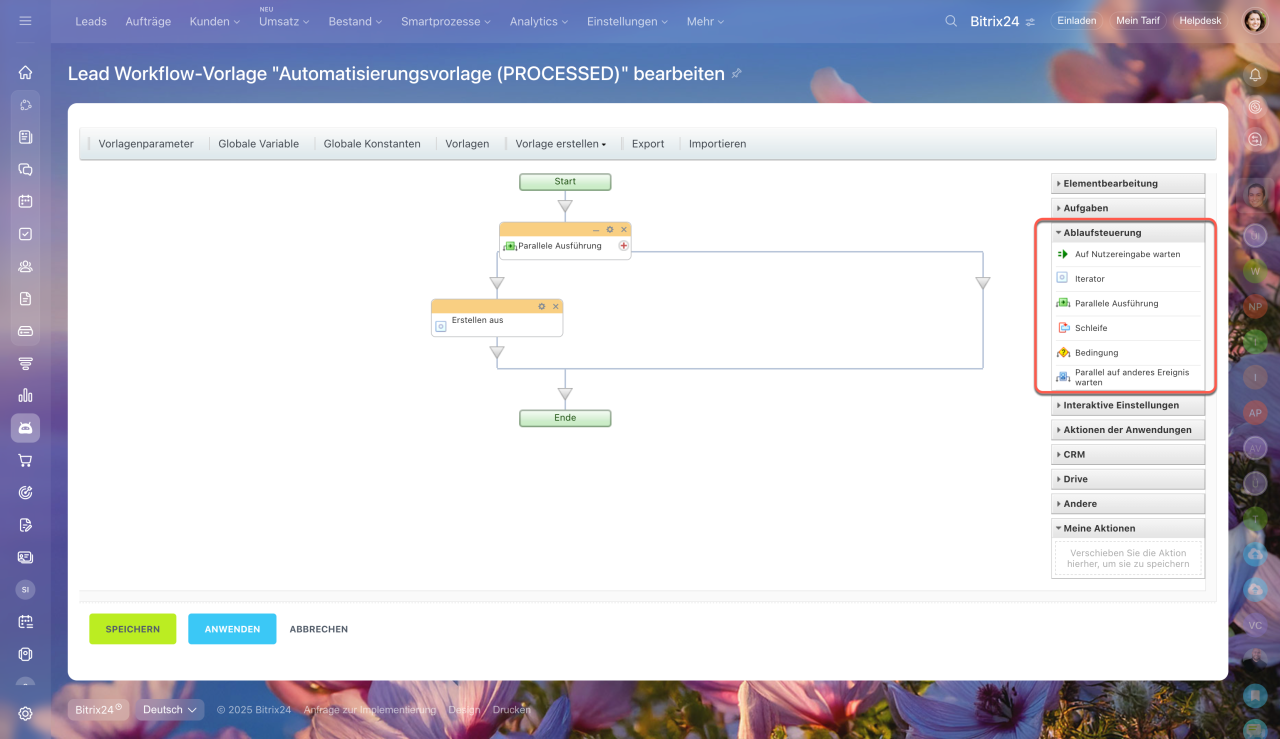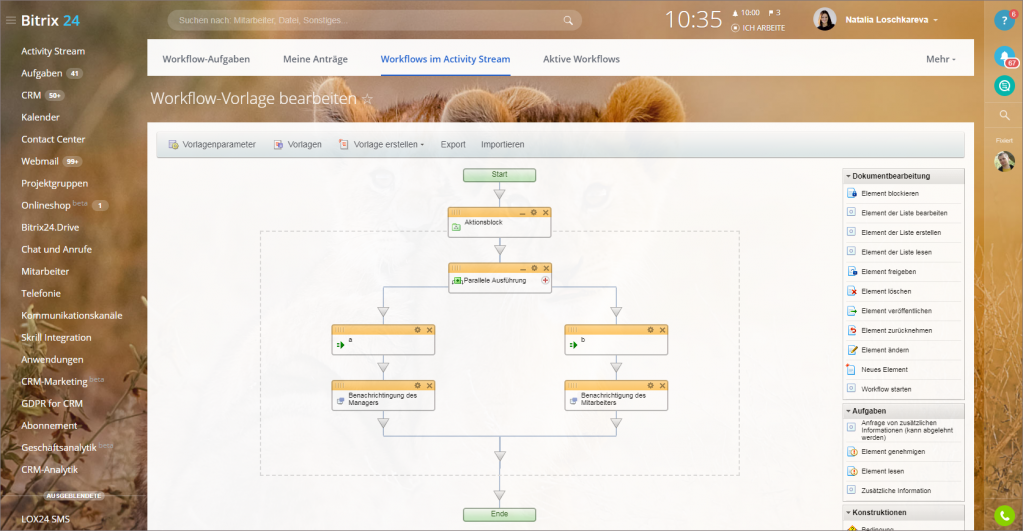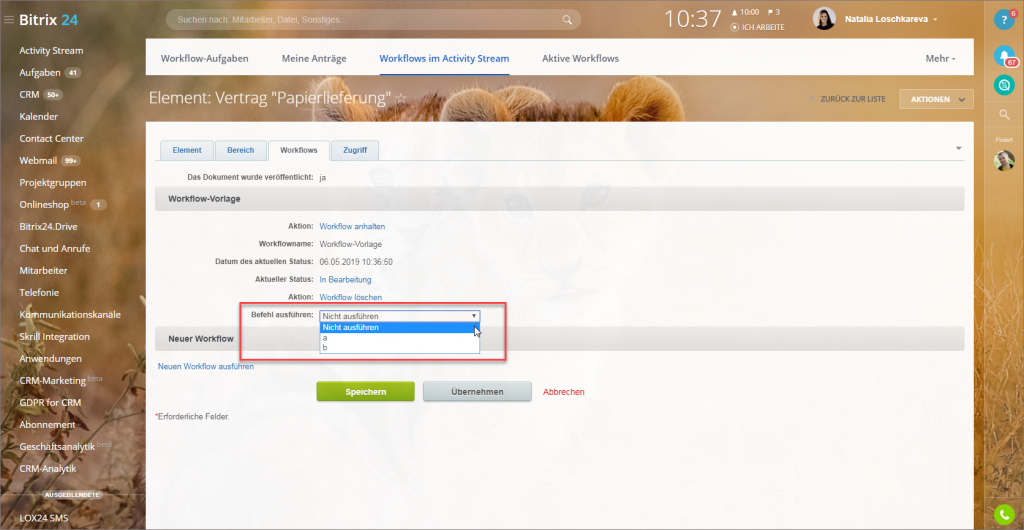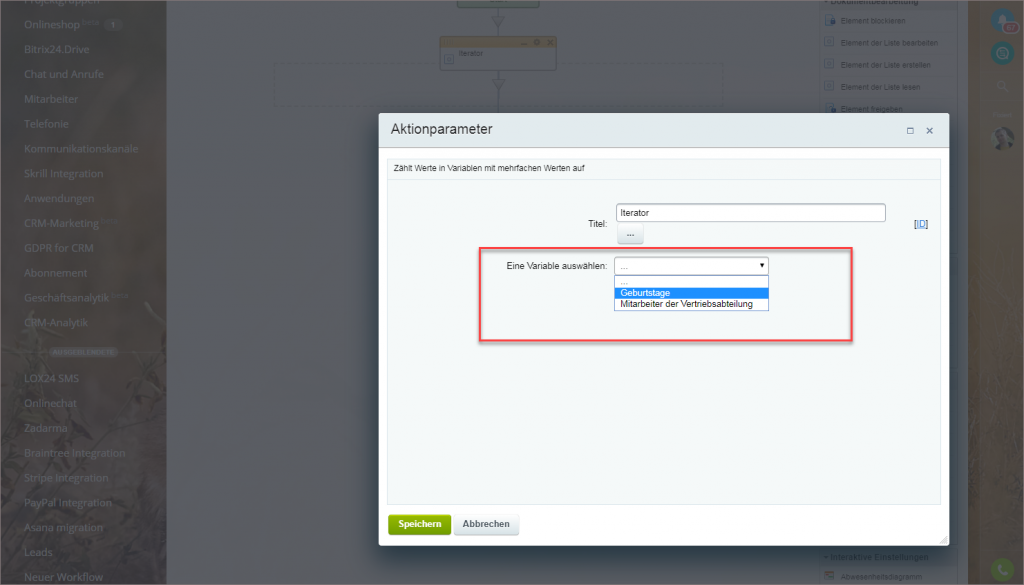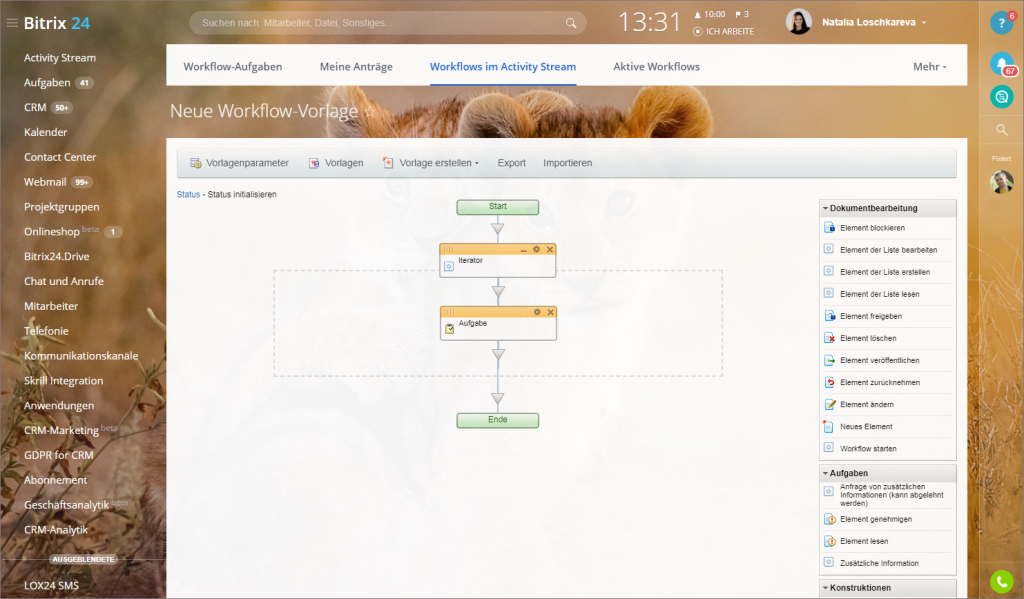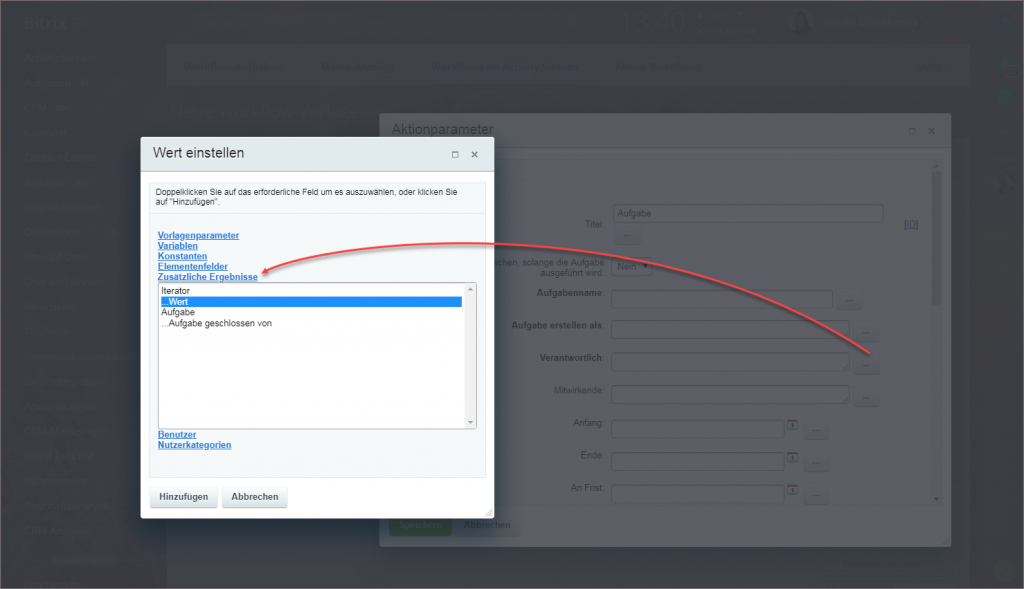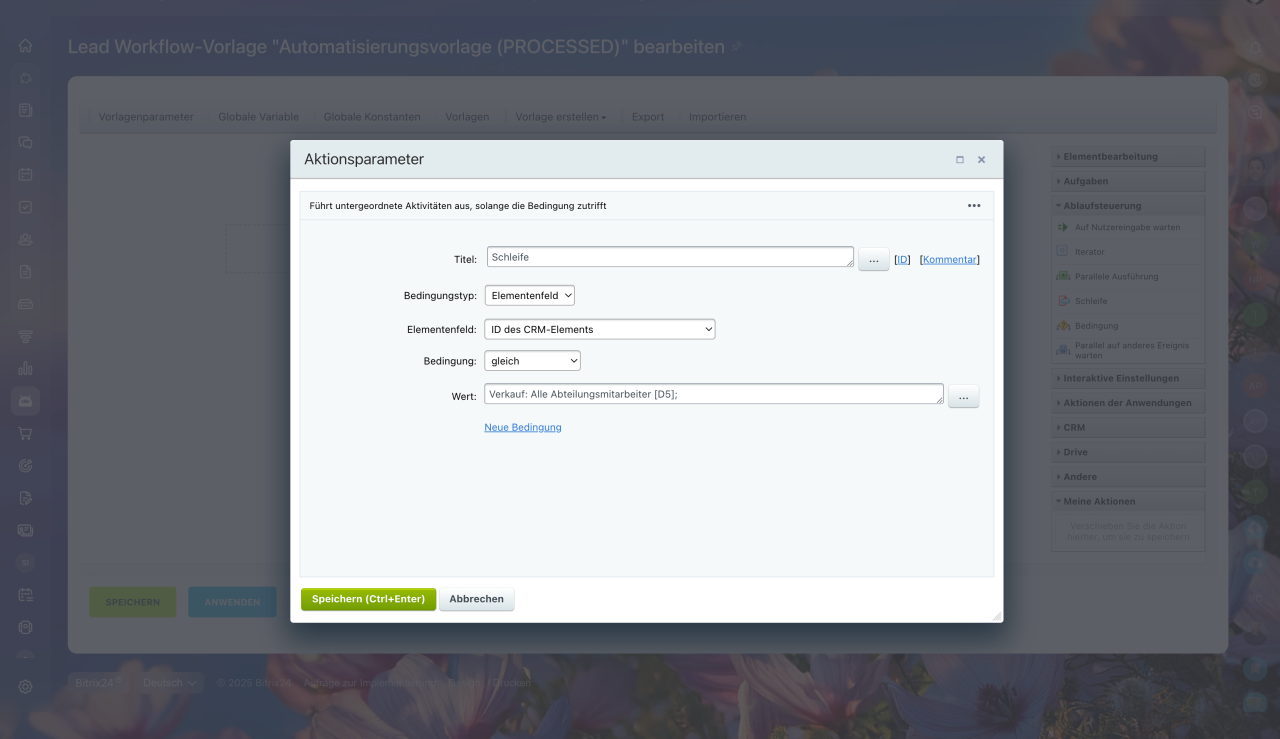Unter diesem Block finden Sie die meist genutzten Aktionen im Visual Designer, die Ihnen helfen, Workflows flexibel einzustellen.
Bedingung
Je nachdem, ob die Bedingung erfüllt wird, leitet die Aktion den Workflow weiter.
Bedingungstyp - Elementenfeld
Der Aktionszweig wird ausgeführt, wenn die mit den Elementenfeldern verbundenen Parameter übereinstimmen.
Bedingungstyp - Variabler Wert
Der Aktionszweig überprüft die Parameter und die Variablen des Workflows.
Bedingungstyp - Wahr
Der Aktionszweig wird immer erfüllt. Dies kann als eine zusätzliche Variante genutzt werden, wenn keine der Bedingungen erfüllt wird.
Bedingungstyp - PHP-Code
Als Bedingung wird ein Code angegeben.
Falls der angegebene PHP-Code den Wert true zurückgibt, wird der Bedingungsaktionszweig ausgeführt. Wenn der Wert false zurückkehrt, überprüft der Workflow die nächste Bedingung.
Bedingungstyp - Wurde geändert.
Wenn der Workflow nur nach der Änderung des Elementes gestartet wird, kann man die geänderten Felder innerhalb des Elementes bestimmen. Der Aktionszweig wird ausgeführt, falls das Feld geändert wurde.
So konfiguriert man solchen Bedingungstyp (nur für Entwickler)
Um diesen Bedingungstyp verwenden zu können, wird die Implementierung im Modul benötigt, welches mit dem Workflow arbeitet. Beim Starten des Workflows muss ein Array der geänderten Felder über den Parameter
CBPDocument::PARAM_MODIFIED_DOCUMENT_FIELDS
übertragen werden.
Damit die neue Bedingung im Visual Designer erscheint, muss ihre Unterstützung im Element eingestellt werden:
public static function isFeatureEnabled($documentType, $feature) { return in_array($feature, array(\CBPDocumentService::FEATURE_MARK_MODIFIED_FIELDS)); } Das Ereignis wird erwartet
Die Aktion hält die Ausführung des Workflows an, bis der Benutzer manuell die Variante der Fortsetzung auswählt.
Aktionsparameter
Das Ereignis kann gesendet werden von: - geben Sie die Mitarbeiter an, die die Aktion ausführen werden.
Beispiel der Ausführung
In diesem Beispiel wird der Workflow angehalten, bis der Mitarbeiter den Befehl zur Fortsetzung auswählt.
Den Befehl kann man direkt im Element (Workflows - Workflows im Activity Stream) auswählen.
Iterator
Diese Aktion verarbeitet die Variablen mit mehrfachen Werten. Damit kann man eine Kette von Aktionen erstellen, die mit ihrem nächsten Wert ausgeführt werden.
In den Aktionsparametern geben Sie die Variable an, mit der Sie weiter arbeiten werden.
Danach können Sie leicht die Ausführung einer ganzen Reihe der typengleichen Aktionen mit allen Werten der mehrfachen Variable konfigurieren. Nehmen wir als Beispiel, dass Sie die Variable mit dem Typ Benutzer haben, die eine Liste mit Ihren Mitarbeitern vorstellt. Sie möchten eine Aufgabe jedem Mitarbeiter aus der Liste nacheinander stellen. Geben Sie in den Iterator-Einstellungen eine Variable mit der Liste an und selbst in der Schleiche fügen Sie die Aktion Aufgabe hinzu.
Parallele Ausführung
Die Aktion stellt die gleichzeitige Ausführung der Aktionszweige ein. Wenn einer der Zweige innerhalb der Konstruktion nicht ausgeführt wird, wird der Workflow angehalten, bis der Zweig ausgeführt wird.
Parallele Erwartung der Aktivität
Die Aktion leitet den Workflow in verschiedene Aktionszweige weiter, je nachdem welches Ereignis zuerst eintritt.
Damit dieser Aktionszweig ausgeführt wird, müssen zunächst die Aktionen Das Ereignis wird erwartet oder Pause in der Konstruktion genutzt werden.
Die Aktion Pause ermöglicht es, die Ausführung des Workflows zum angegeben Zeitpunkt in dem Fall fortzusetzen, wenn keiner der Befehle ausgeführt worden ist. Andernfalls wird der Workflow gestoppt, bis ein Befehl ausgeführt wird.
Schleife
Ein Schleife läuft, solange die festgelegte Bedingung erfüllt ist. So können Sie beispielsweise Benachrichtigungen an Abteilungsmitarbeiter senden, bis alle die Nachricht erhalten haben. Alle Aktionen in der Schleife werden in einem Schritt ausgeführt, selbst wenn sich die Bedingung währenddessen ändert. Nach Abschluss des Schritts überprüft die Schleife die Bedingung erneut: Ist sie erfüllt, wird die Schleife fortgesetzt, andernfalls wird sie gestoppt.
Verwenden Sie die Aktion „E-Mail-Nachricht“ nicht, um die Schleife zu testen. Falls ein Fehler auftritt und die Aktion in einer Endlosschleife ausgeführt wird, könnten 1.000 E-Mails an den Kunden gesendet werden, und es ist unmöglich, den Versand zu stoppen.
Überprüfen Sie zunächst, ob die Schleife korrekt funktioniert, und verwenden Sie erst danach die Aktion „E-Mail-Nachricht“.
Titel. Wird im Workflow-Designer angezeigt.
Bedingungstyp. Wählen Sie den Bedingungstyp, der Ihrer Aufgabe entspricht:
- Elementenfeld – überprüft den Wert von Elementenfeldern.
- Gemischt – überprüft mehrere Parameter gleichzeitig, ohne separate Bedingungen zu erstellen. So können Sie zum Beispiel Variablen, Elementenfelder und Konstanten kontrollieren, indem Sie eine einzige Bedingung festlegen. Dies vereinfacht die Konfiguration und beschleunigt den Workflow.
- Wahr – die Aktionen der Schleife werden sofort ausgeführt, ohne Bedingungen zu überprüfen.
- PHP-Code – die Bedingung wird in Form von Code festgelegt. PHP-Code kann nur von einem Administrator erstellt werden. Diese Option ist nur in der On-Premise-Version von Bitrix24 verfügbar.
In der Cloud-Version von Bitrix24 kann eine Schleife maximal 1000 Mal ausgeführt werden. Beim Überschreiten des Limits:
- wird die Schleife und alle seine Unterschleifen mit einer falschen Bedingung beendet,
- wird der Fehler im Workflow-Protokoll dokumentiert,
- läuft der Workflow selbst weiter.
Status definieren
Die Aktion verschiebt den Workflow in einen anderen Status.
In der Aktion ist auch die Option "Aktuellen Status abbrechen" verfügbar. Sie ermöglicht es, gleich zum nächsten Status zu übergehen, ohne zu warten, bis die vorherige Bedingung erfüllt wird.